Как да коригирате бавно зареждане на папки в Windows 7


Само за да уточним, забавянето на натоварването може да се види вполето на директория като зелена лента за напредък, която се запълва отляво надясно. В зависимост от това колко файлове имате в папка, това може да отнеме няколко минути или дори часове.
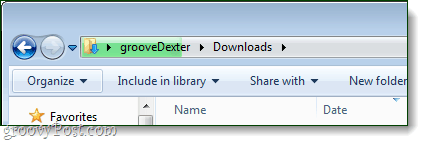
Стъпка 1 - Поправката!
Намерете папката, която показва проблема. Най-лесният начин да направите това е да бъдете в директория с едно ниво по-високо от папката с проблема. Сега щракнете върху папка, Щракнете организирам и Щракнете Имоти.
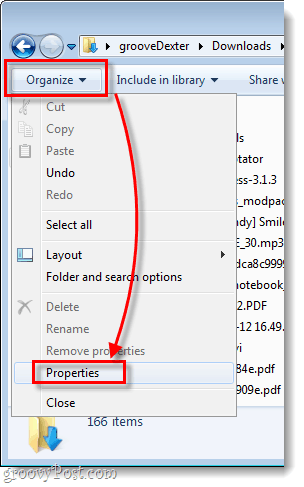
Можете също така да получите достъп до прозорците на свойствата от Кликнете с десен бутон а папка и Избирането Имоти от контекстното меню.
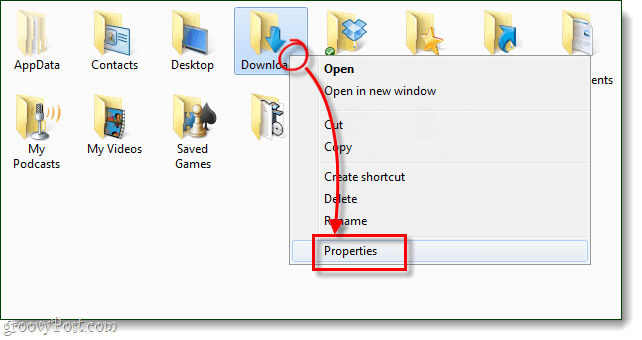
Стъпка 2
В прозореца със свойствата, Кликнете на Персонализирайте раздел. Под падащото меню „Оптимизиране на тази папка за: Изберете Общи елементи.
След като направите това, Кликнете Добре за да запазите промените.
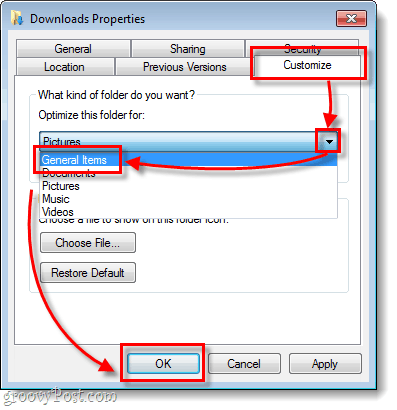
Заключение - анализ на причините за корените
Мистерията е решена! Но защо? При моята ситуация, тъй като първият файл, копиран / свален в тази папка, беше снимка, Windows 7 по подразбиране се оптимизира папката за изображения. След това всеки път, когато избрах папката, Windows ще сканира всеки файл, търсейки изображения, преди да ми покаже папката. Не е голяма работа, докато папката имаше няколкостотин файла в нея. Веднага щом преконфигурирах типа папка, проблемът беше решен. Няма повече продължителни закъснения при натоварване.
Успях да възпроизведа проблема на няколкоразлични компютри, така че това изглежда очевиден надзор от Microsoft. Хубаво за вас, вие сте groovyReader, така че ако някога се натъкнете на това, сега знаете как да го поправите!

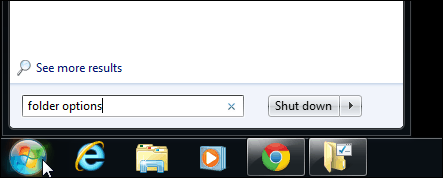








Оставете коментар